什么是设计创意?设计创意就是一个新的想法诞生,并且付诸实现的一个过程,我们称之为设计创意,并不是夸夸其谈,今天我们一起来学习Photoshop制作水滴效果教程,实践出真知。
【 tulaoshi.com - ps相片处理 】
效果
(本文来源于图老师网站,更多请访问http://www.tulaoshi.com/psxpcl/)

具体的制作步骤如下: 1、新建一个500 * 500像素的文件,背景填充黑色,按D键盘,再执行:滤镜 > 渲染 > 云彩:

2、执行:滤镜 > 其他 > 高反差保留,大概调成这个样子:

3、执行:滤镜 > 素描 > 图章滤镜,就那两个属性,你慢慢调,调成这个样子:

4、这时候边界还有些模糊,再调色阶:

5、形状大概出来了,载入选区,在图层里填充颜色,再把填充调为0; 6、内阴影投影不用说了。复制一层做高光。高光用这个样式。
(本文来源于图老师网站,更多请访问http://www.tulaoshi.com/psxpcl/)
把其他样式去掉,只留下斜面和浮雕,这样调一下。

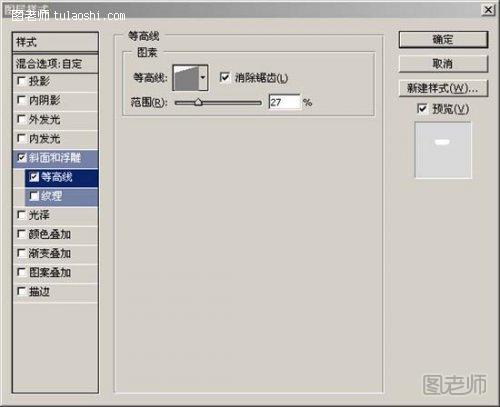
7、再把高光层向下移动一点,完成。



来源:http://www.tulaoshi.com/n/20150210/141069.html
看过《photoshop水滴制作技巧图解》的人还看了以下文章 更多>>